如何查找舊推文:下載並備份您的Twitter存檔
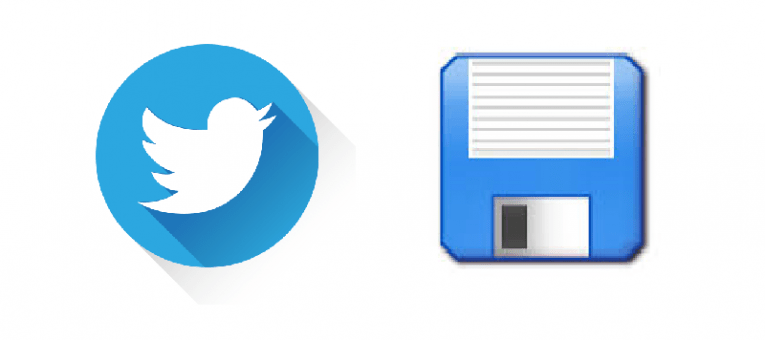
Twitter是一個非常有用的工具,既可以跟上可能與您相關的事件,也可以自己分享這些事情。有些人甚至將它用作數字檔案的一種形式,他們可以在任何給定點回顧它們。不幸的是, Twitter實際上並不是一個目錄 - 這只是你可能想在各地進行這類活動的眾多原因之一。
幸運的是,這樣做時你不必磨損你的神經和鍵盤上的“Ctrl + C”和“Ctrl + V”按鈕。 Twitter實際上有一個功能,允許您以純文本形式導出所有推文,作為檔案,可用於您認為合適的任何目的。以下是如何將Twitter存檔導出到瀏覽器或基本電子表格應用程序(如Excel或Numbers)可用的文件。
如何創建Twitter檔案
- 訪問您的Twitter帳戶。
- 單擊位於屏幕右上角的配置文件圖標。
- 選擇“設置” 。
- 選擇“隱私” 。
- 轉到底部,選擇“申請存檔” 。
- 查看您的電子郵件,查看包含存檔鏈接的消息。
- 單擊您從Twitter收到的電子郵件中的“立即下載”按鈕。這會將您帶到包含您的存檔的網頁。 下載按鈕應該允許您獲取.zip文件。
- 在.zip文件中應該有幾個文件,包括index.html文件和tweets.csv文件。這兩個文件可能對您最有用。
通過您認為合適的任何瀏覽器打開index.html文件,您可以即時訪問推文中的所有信息,整齊排列並準備好進行審核。希望以更有條理的方式訪問此信息的用戶可能希望查看我們之前提到的tweets.csv文件。按照這個方便的指南在MS Excel中打開文件。
如何在MS Excel中打開您的Twitter存檔
- 創建一個新的Excel文檔。
- 打開文檔,然後轉到“數據”選項卡。
- 選擇“來自文字”
- 找到CSV文件,然後單擊“導入” 。
- 在新打開的窗口中,選擇“分隔” 。然後選擇“下一步” 。
- 選中分隔符類型旁邊的框。它應該是分號或逗號。
- 單擊“完成” 。
雖然這種打開tweets.csv文件的方法可能不會產生與存檔的Web視圖一樣美觀的結果,但它更加結構化和全面 - 這可能只是您正在尋找的東西。





